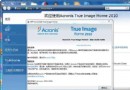《Excel2007數據透視表應用大全》掃描版[PDF] 簡介: 中文名 : Excel2007數據透視表應用大全 作者 : ExcelHome 圖書分類 : 軟件 資源格式 : PDF 版本 : 掃描版 出版社 : 人民郵電出版社 書號 : 9787115278494 發行時間 : 2012年07月01日 地區 : 大陸 語言 : 簡體中文 簡介 : 內容簡介: 《Exc
"《Excel2007數據透視表應用大全》掃描版[PDF]"介紹
中文名: Excel2007數據透視表應用大全
作者: ExcelHome
圖書分類: 軟件
資源格式: PDF
版本: 掃描版
出版社: 人民郵電出版社
書號: 9787115278494
發行時間: 2012年07月01日
地區: 大陸
語言: 簡體中文
簡介:
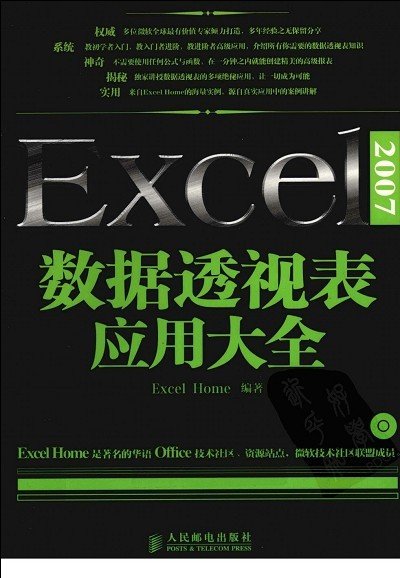
內容簡介:
《Excel 2007數據透視表應用大全》全面系統地介紹了Excel 2007數據透視表的技術特點和應用方法,深入揭示數據透視表的原理,並配合大量典型實用的應用實例,幫助讀者全面掌握Excel 2007數據透視表技術。
《Excel 2007數據透視表應用大全》適合各個層次的Excel用戶,既可作為初學者的入門指南,又可作為中、高級用戶的參考手冊。書中大量的實例還適合讀者直接在工作中借鑒。本書由Excel Home編寫組編著。
【白盤用戶可到電驢主站評論區一樓處獲取下載鏈接】
內容截圖:
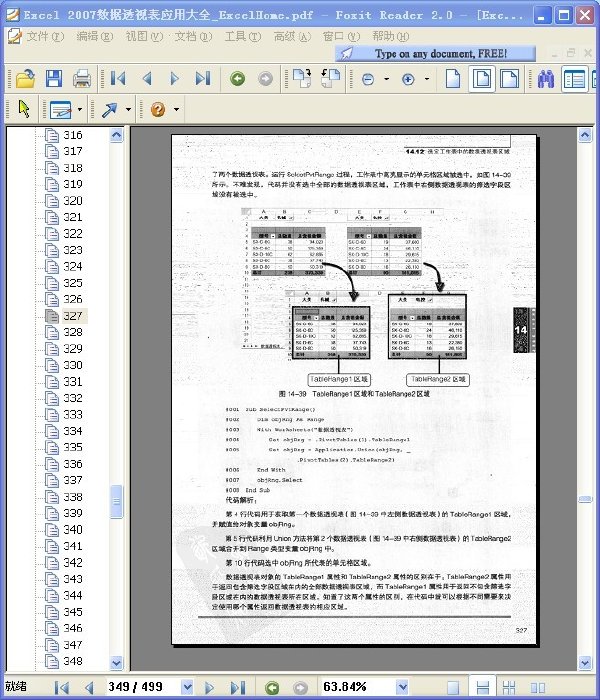
目錄:
第1章 創建數據透視表
1.1 什麼是數據透視表
1.2 數據透視表的數據源
1.3 自己動手創建第一個數據透視表
1.4 數據透視表的用途
1.5 何時使用數據透視表分析數據
1.6 數據透視表結構
1.7 數據透視表字段列表
1.8 數據透視表中的術語
1.9 數據透視表工具
1.9.1 【選項】選項卡的主要功能
1.9.2 【設計】選項卡的主要功能
第2章 改變數據透視表的布局
2.1 改變數據透視表的整體布局
2.2 數據透視表頁面區域的使用
2.2.1 顯示報表篩選字段的多個數據項
2.2.2 水平並排顯示報表篩選字段
2.2.3 垂直並排顯示報表篩選字段
2.2.4 顯示報表篩選頁
2.3 啟用excel 2003經典數據透視表布局
2.4 整理數據透視表字段
2.4.1 重命名字段
2.4.2 整理復合字段
2.4.3 刪除字段
2.4.4 隱藏字段標題
2.4.5 活動字段的折迭與展開
2.5 改變數據透視表的報告格式
2.5.1 改變數據透視表的報表布局
2.5.2 分類匯總的顯示方式
2.5.3 在每項後插入空行
2.5.4 總計的禁用與啟用
2.5.5 合並且居中排列帶標簽的單元格
2.6 清除已刪除數據的標題項
2.7 數據透視表的復制和移動
2.7.1 復制數據透視表
2.7.2 移動數據透視表
2.8 影子數據透視表
2.9 獲取數據透視表的數據源信息
2.9.1 顯示數據透視表數據源的所有信息
2.9.2 顯示數據透視表某個項目的明細數據
2.9.3 禁止顯示數據源的明細數據
第3章 刷新數據透視表
3.1 手動刷新數據透視表
3.2 打開文件時自動刷新
3.3 刷新鏈接在一起的數據透視表
3.4 刷新引用外部數據的數據透視表
3.5 定時刷新
3.6 使用vba代碼設置自動刷新
3.7 全部刷新數據透視表
3.8 共享數據透視表緩存
3.9 推遲布局更新
3.10 數據透視表的刷新注意事項
第4章 數據透視表的格式設置
4.1 設置數據透視表的格式
4.1.1 自動套用數據透視表樣式
4.1.2 數據透視表刷新後如何保持調整好的列寬
4.1.3 批量設置數據透視表中某類項目的格式
4.1.4 修改數據透視表中數值型數據的格式
4.1.5 自定義數字格式
4.1.6 設置錯誤值的顯示方式
4.1.7 處理數據透視表中的空白數據項
4.2 數據透視表與條件格式
4.2.1 突出顯示數據透視表中的特定數據
4.2.2 數據透視表與“數據條”
4.2.3 數據透視表與“圖標集”
4.2.4 數據透視表與“色階”
4.2.5 修改數據透視表中應用的條件格式
4.3 數據透視表美化實例
第5章 在數據透視表中排序和篩選
5.1 數據透視表排序
5.1.1 利用【數據透視表字段列表】對話框進行排序
5.1.2 利用字段的下拉列表進行排序
5.1.3 利用數據透視表專有工具欄進行排序
5.1.4 使用手動排序
5.1.5 關閉自動排序
5.1.6 按筆劃排序
5.1.7 自定義排序
5.1.8 按值排序
5.2 數據透視表篩選
5.2.1 利用字段的下拉列表進行篩選
5.2.2 自動篩選數據透視表
5.2.3 篩選最大前3項的數據
5.2.4 篩選最小20%的數據
第6章 數據透視表的項目組合
6.1 手動組合數據透視表內的數據項
6.2 自動組合數據透視表內的數值型數據項
6.2.1 按等距步長組合數值型數據項
6.2.2 組合數據透視表內的日期數據項
6.3 取消項目的組合
6.3.1 取消項目的自動組合
6.3.2 取消手動組合
6.4 在項目組合中運用函數輔助處理
6.4.1 按不等距步長自動組合數值型數據項
6.4.2 按條件組合日期時間型數據項
第7章 在數據透視表中執行計算
7.1 對同一字段使用多種匯總方式
7.2 更改數據透視表默認的字段匯總方式
7.3 自定義數據透視表的值顯示方式
7.3.1 數據透視表自定義值顯示方式描述
7.3.2 “差異”值顯示方式
7.3.3 “百分比”值顯示方式
7.3.4 “差異百分比”值顯示方式
7.3.5 “按某一字段匯總”值顯示方式
7.3.6 “占同行數據總和的百分比”值顯示方式
7.3.7 “占同列數據總和的百分比”值顯示方式
7.3.8 “占總和的百分比”值顯示方式
7.3.9 “指數”值顯示方式
7.3.10 修改和刪除自定義數據顯示方式
7.4 在數據透視表中使用計算字段和計算項
7.4.1 創建計算字段
7.4.2 修改數據透視表中的計算字段
7.4.3 刪除數據透視表中的計算字段
7.4.4 計算字段的局限性
7.4.5 創建計算項
7.4.6 改變計算項的求解次序
7.4.7 列示數據透視表計算字段和計算項的公式
第8章 數據透視表函數的綜合應用
8.1 認識數據透視表函數
8.2 動態獲取數據透視表數據
8.3 計算分類匯總百分比
8.4 在數據透視表函數中運用內存數組
8.5 獲取自定義分類匯總的結果
8.6 應用數據透視表函數為排名評定星級
8.7 應用數據透視表函數根據關鍵字取值
8.8 應用數據透視表函數制作進貨單
第9章 創建動態數據透視表
9.1 使用定義名稱法創建動態數據透視表
9.2 使用表功能創建動態數據透視表
9.3 新字段自動進入數據透視表布局
第10章 創建復合范圍的數據透視表
10.1 創建多重合並計算數據區域的數據透視表
10.1.1 創建單頁字段的數據透視表
10.1.2 創建自定義頁字段的數據透視表
10.1.3 創建雙頁字段的數據透視表
10.2 對不同工作簿中的數據源進行合並計算
10.3 透視不規則數據源
10.4 創建動態多重合並計算數據區域的數據透視表
10.4.1 使用定義名稱法創建動態多重合並計算數據區域的數據透視表
10.4.2 使用列表功能創建動態多重合並計算數據區域的數據透視表
10.5 創建多重合並計算數據區域數據透視表行字段的限制
第11章 通過導入外部數據源“編輯ole db查詢”創建數據透視表
11.1 導入單張數據列表創建數據透視表
11.1.1 導入單張數據列表中的所有記錄
11.1.2 導入單張數據列表指定字段記錄
11.2 導入多張數據列表創建數據透視表
11.2.1 匯總同一工作簿下多張數據列表記錄
11.2.2 匯總不同工作簿下多張數據列表記錄
11.3 導入不重復記錄創建數據透視表
11.3.1 導入單張數據列表中所有字段的不重復記錄
11.3.2 導入單張數據列表指定部分字段不重復記錄
11.3.3 導入多張數據列表所有不重復記錄
11.4 導入數據關聯列表創建數據透視表
11.4.1 匯總數據列表的所有記錄及與之關聯的另一個數據列表的部分記錄
11.4.2 匯總關聯數據列表中符合關聯條件的指定字段部分記錄
11.4.3 匯總多張關聯數據列表
11.5 修改ole db查詢路徑
11.5.1 手工修改“ole db”中的連接
11.5.2 使用vba自動修改ole db查詢路徑
11.6 excel 2007 ole db查詢的限制
11.6.1 sql查詢語句字符的限制
11.6.2 sql查詢連接表格的限制
第12章 使用“microsoft query”數據查詢創建透視表
12.1 microsoft query查詢單個數據列表創建數據透視表
12.2 microsoft query查詢多個數據列表創建數據透視表
12.2.1 匯總同一工作簿中的數據列表
12.2.2 匯總不同工作簿中的數據列表
12.3 數據源移動後如何修改“microsoft query”查詢中的連接
12.4 使用“microsoft query”數據查詢出現問題的成因及解決方案
12.4.1 同時安裝excel 2003和excel 2007版本,使用excel 2003版本進行“microsoft query”數據查詢報錯
12.4.2 同時安裝excel 2003和excel 2007版本,使用excel 2007版本進行“microsoft query”數據查詢報錯
12.4.3 microsoft office access數據庫引擎找不到對象“xx$”
第13章 利用多樣的數據源創建數據透視表
13.1 使用文本數據源創建數據透視表
13.2 使用microsoft access數據庫創建數據透視表
13.3 使用sql server數據庫創建數據透視表
13.4 使用sql server分析服務olap創建數據透視表
第14章 數據透視表與vba
14.1 數據透視表對象模型
14.2 在excel 2007功能區中顯示【開發工具】選項卡
14.3 如何快速獲得創建數據透視表的代碼
14.4 自動生成數據透視表
14.4.1 使用pivottablewizard方法創建數據透視表
14.4.2 利用pivotcache對象創建數據透視表
14.5 在代碼中引用數據透視表
14.6 更改數據透視表中默認的字段匯總方式
14.7 調整值字段的位置
14.8 清理數據透視表字段下拉列表
14.9 利用數據透視表快速匯總多個工作簿
14.10 數據透視表緩存
14.10.1 顯示數據透視表的緩存索引和內存使用量
14.10.2 合並數據透視表緩存
14.11 保護數據透視表
14.11.1 限制數據透視表字段的下拉選擇
14.11.2 限制更改數據透視表布局
14.11.3 禁用數據透視表的顯示明細數據功能
14.12 選定工作表中的數據透視表區域
14.13 多個數據透視表聯動
14.14 快速打印數據透視表
14.14.1 單篩選字段數據透視表快速分項打印
14.14.2 多篩選字段數據透視表快速分項打印
第15章 發布數據透視表
15.1 將數據透視表發布到web
15.2 將數據透視表發布到skydrive
15.3 將數據透視表發布到excel services
第16章 使用數據透視圖
16.1 創建數據透視圖
16.1.1 根據數據透視表創建數據透視圖
16.1.2 根據數據源表創建數據透視圖
16.1.3 采用數據透視表向導創建數據透視圖
16.1.4 直接在圖表工作表中創建數據透視圖
16.2 移動數據透視圖
16.2.1 直接通過復制、粘貼或剪切的方式移動數據透視圖
16.2.2 通過快捷菜單移動數據透視圖
16.2.3 通過功能菜單移動數據透視圖
16.2.4 將數據透視圖移動到圖表工作表中
16.3 數據透視圖的結構布局
16.3.1 數據透視圖的字段列表
16.3.2 數據透視圖篩選窗格
16.3.3 在篩選的同時打開數據透視圖的字段列表對話框
16.3.4 數據透視圖與數據透視表之間的相互影響
16.4 編輯美化數據透視圖
16.4.1 調整數據透視圖的大小
16.4.2 顯示並更改不可見系列數據的圖表類型
16.4.3 修改數據圖形的樣式
16.4.4 設置系列重迭並調整系列次序
16.4.5 設置圖表區域及繪圖區域底色
16.5 快速改變數據透視圖的設置
16.5.1 快速制作帶數據表的數據透視圖
16.5.2 快速設置數據透視圖的圖形樣式
16.5.3 使用圖表模板
16.6 刷新和刪除數據透視圖
16.6.1 刷新數據透視圖
16.6.2 刪除數據透視圖
16.7 將數據透視圖轉為靜態圖表
16.7.1 將數據透視圖轉為圖片形式
16.7.2 直接刪除數據透視表
16.7.3 將數據透視表復制成普通數據表
16.7.4 真正實現斷開數據透視圖與數據透視表之間的鏈接
16.8 數據透視圖的使用限制
16.9 數據透視圖制作的特殊技巧
16.9.1 處理多余的圖表系列
16.9.2 定義名稱擺脫透視圖的限制
16.10 數據透視圖在ppt中的應用
16.10.1 安裝microsoft office web components控件
16.10.2 准備用於powerpoint演示的excel數據文件
16.10.3 在powerpoint中創建數據透視圖
16.10.4 改變數據系列圖表類型、設置數據系列格式
16.10.5 為數量系列添加次坐標軸
16.10.6 刪除不必要的圖表元素
16.10.7 改變數量系列及繪圖區域填充樣式及顏色
16.10.8 在powerpoint中演示數據透視圖
16.10.9 “microsoft office chart 11.0”控件的其他特色
16.10.10 使用“microsoft office chart 11.0”控件時應注意的問題
第17章 數據透視表打印技術
17.1 設置數據透視表的打印標題
17.1.1 利用數據透視表選項設置打印表頭
17.1.2 利用頁面設置指定打印標題
17.2 為數據透視表每一分類項目分頁打印
17.3 根據報表篩選字段數據項快速分頁打印
第18章 數據透視表技術綜合運用
18.1 利用數據透視表制作教師任課時間表
18.2 按“行業”分類顯示所占相同行業中的百分比
18.3 在多行多列數據區域中查找不重復值
18.4 利用方案生成數據透視表盈虧平衡分析報告
18.5 在數據透視表中顯示圖片數據源
18.6 利用數據透視表制作常用費用分析表
18.7 利用數據透視表制作外加工訂單
18.8 利用數據透視表進行銷售分析
18.9 “microsoft query”查詢不重復數據
18.10 制作復雜結構的計劃完成情況分析表
18.11 制作復合分類項的數據透視表
18.12 創建復雜日期組合的數據透視表
18.13 利用數據透視表制作收發存匯總表
18.14 運用數據透視表制作會計三欄賬
18.15 制作帶有本頁小計和累計的數據表
附錄a 數據透視表常見問題答疑解惑
問題1:為什麼excel 2003無法正常顯示用excel 2007創建的數據透視表
問題2:添加多個數據項時,數據堆放在一起怎麼處理
問題3:如何讓數據透視表只刷新數據,而不改變自定義格式
問題4:如何隱藏自動生成的行字段匯總
問題5:如何消除因“0”值參與運算而出現的錯誤值
問題6:如何將顯示為“(空白)”的區域快速填充
問題7:如何快速查看明細數據
問題8:如何為匯總行批量填充底紋
問題9:對字段重命名時提示“已有相同數據透視表字段名存在”怎麼辦
問題10:如何使為“0”值的數據項不顯示
問題11:如何在數據透視表中插入批注
問題12:怎樣讓“月”字段的列標題按“1~12”的順序排列
問題13:如何將自定義的樣式復制到其他工作簿的【數據透視表樣式】庫中
問題14:如何在excel 2007中使用2003的自動套用格命令
問題15:如何從字段的下拉列表中去掉已刪除的數據項
問題16:如何按照頁字段中顯示的地區生成各個獨立的報表
問題17:如何填充行字段中出現的空白數據項
問題18:通過“編輯ole db查詢”創建數據透視表,為何鏈接不到數據源
問題19:如何像引用普通表格數據那樣引用數據透視表中的數據
問題20:為什麼excel 2007版的數據透視表發布到網頁上只能生成靜態報表
附錄b 數據透視表中的快捷鍵
附錄c excel常用sql語句解析
作者: ExcelHome
圖書分類: 軟件
資源格式: PDF
版本: 掃描版
出版社: 人民郵電出版社
書號: 9787115278494
發行時間: 2012年07月01日
地區: 大陸
語言: 簡體中文
簡介:
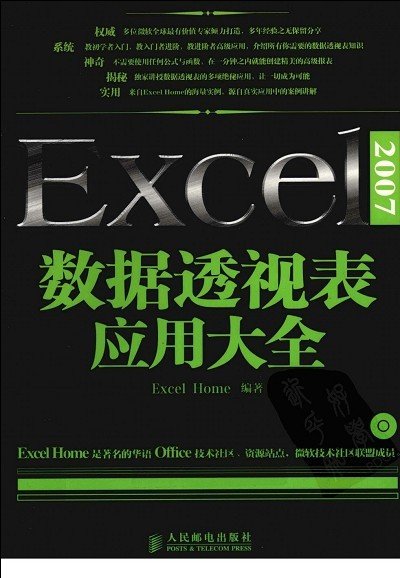
內容簡介:
《Excel 2007數據透視表應用大全》全面系統地介紹了Excel 2007數據透視表的技術特點和應用方法,深入揭示數據透視表的原理,並配合大量典型實用的應用實例,幫助讀者全面掌握Excel 2007數據透視表技術。
《Excel 2007數據透視表應用大全》適合各個層次的Excel用戶,既可作為初學者的入門指南,又可作為中、高級用戶的參考手冊。書中大量的實例還適合讀者直接在工作中借鑒。本書由Excel Home編寫組編著。
【白盤用戶可到電驢主站評論區一樓處獲取下載鏈接】
內容截圖:
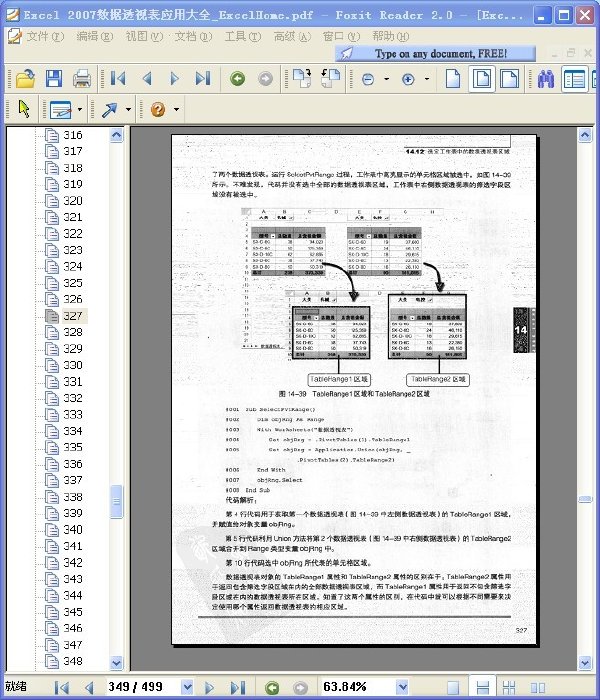
目錄:
第1章 創建數據透視表
1.1 什麼是數據透視表
1.2 數據透視表的數據源
1.3 自己動手創建第一個數據透視表
1.4 數據透視表的用途
1.5 何時使用數據透視表分析數據
1.6 數據透視表結構
1.7 數據透視表字段列表
1.8 數據透視表中的術語
1.9 數據透視表工具
1.9.1 【選項】選項卡的主要功能
1.9.2 【設計】選項卡的主要功能
第2章 改變數據透視表的布局
2.1 改變數據透視表的整體布局
2.2 數據透視表頁面區域的使用
2.2.1 顯示報表篩選字段的多個數據項
2.2.2 水平並排顯示報表篩選字段
2.2.3 垂直並排顯示報表篩選字段
2.2.4 顯示報表篩選頁
2.3 啟用excel 2003經典數據透視表布局
2.4 整理數據透視表字段
2.4.1 重命名字段
2.4.2 整理復合字段
2.4.3 刪除字段
2.4.4 隱藏字段標題
2.4.5 活動字段的折迭與展開
2.5 改變數據透視表的報告格式
2.5.1 改變數據透視表的報表布局
2.5.2 分類匯總的顯示方式
2.5.3 在每項後插入空行
2.5.4 總計的禁用與啟用
2.5.5 合並且居中排列帶標簽的單元格
2.6 清除已刪除數據的標題項
2.7 數據透視表的復制和移動
2.7.1 復制數據透視表
2.7.2 移動數據透視表
2.8 影子數據透視表
2.9 獲取數據透視表的數據源信息
2.9.1 顯示數據透視表數據源的所有信息
2.9.2 顯示數據透視表某個項目的明細數據
2.9.3 禁止顯示數據源的明細數據
第3章 刷新數據透視表
3.1 手動刷新數據透視表
3.2 打開文件時自動刷新
3.3 刷新鏈接在一起的數據透視表
3.4 刷新引用外部數據的數據透視表
3.5 定時刷新
3.6 使用vba代碼設置自動刷新
3.7 全部刷新數據透視表
3.8 共享數據透視表緩存
3.9 推遲布局更新
3.10 數據透視表的刷新注意事項
第4章 數據透視表的格式設置
4.1 設置數據透視表的格式
4.1.1 自動套用數據透視表樣式
4.1.2 數據透視表刷新後如何保持調整好的列寬
4.1.3 批量設置數據透視表中某類項目的格式
4.1.4 修改數據透視表中數值型數據的格式
4.1.5 自定義數字格式
4.1.6 設置錯誤值的顯示方式
4.1.7 處理數據透視表中的空白數據項
4.2 數據透視表與條件格式
4.2.1 突出顯示數據透視表中的特定數據
4.2.2 數據透視表與“數據條”
4.2.3 數據透視表與“圖標集”
4.2.4 數據透視表與“色階”
4.2.5 修改數據透視表中應用的條件格式
4.3 數據透視表美化實例
第5章 在數據透視表中排序和篩選
5.1 數據透視表排序
5.1.1 利用【數據透視表字段列表】對話框進行排序
5.1.2 利用字段的下拉列表進行排序
5.1.3 利用數據透視表專有工具欄進行排序
5.1.4 使用手動排序
5.1.5 關閉自動排序
5.1.6 按筆劃排序
5.1.7 自定義排序
5.1.8 按值排序
5.2 數據透視表篩選
5.2.1 利用字段的下拉列表進行篩選
5.2.2 自動篩選數據透視表
5.2.3 篩選最大前3項的數據
5.2.4 篩選最小20%的數據
第6章 數據透視表的項目組合
6.1 手動組合數據透視表內的數據項
6.2 自動組合數據透視表內的數值型數據項
6.2.1 按等距步長組合數值型數據項
6.2.2 組合數據透視表內的日期數據項
6.3 取消項目的組合
6.3.1 取消項目的自動組合
6.3.2 取消手動組合
6.4 在項目組合中運用函數輔助處理
6.4.1 按不等距步長自動組合數值型數據項
6.4.2 按條件組合日期時間型數據項
第7章 在數據透視表中執行計算
7.1 對同一字段使用多種匯總方式
7.2 更改數據透視表默認的字段匯總方式
7.3 自定義數據透視表的值顯示方式
7.3.1 數據透視表自定義值顯示方式描述
7.3.2 “差異”值顯示方式
7.3.3 “百分比”值顯示方式
7.3.4 “差異百分比”值顯示方式
7.3.5 “按某一字段匯總”值顯示方式
7.3.6 “占同行數據總和的百分比”值顯示方式
7.3.7 “占同列數據總和的百分比”值顯示方式
7.3.8 “占總和的百分比”值顯示方式
7.3.9 “指數”值顯示方式
7.3.10 修改和刪除自定義數據顯示方式
7.4 在數據透視表中使用計算字段和計算項
7.4.1 創建計算字段
7.4.2 修改數據透視表中的計算字段
7.4.3 刪除數據透視表中的計算字段
7.4.4 計算字段的局限性
7.4.5 創建計算項
7.4.6 改變計算項的求解次序
7.4.7 列示數據透視表計算字段和計算項的公式
第8章 數據透視表函數的綜合應用
8.1 認識數據透視表函數
8.2 動態獲取數據透視表數據
8.3 計算分類匯總百分比
8.4 在數據透視表函數中運用內存數組
8.5 獲取自定義分類匯總的結果
8.6 應用數據透視表函數為排名評定星級
8.7 應用數據透視表函數根據關鍵字取值
8.8 應用數據透視表函數制作進貨單
第9章 創建動態數據透視表
9.1 使用定義名稱法創建動態數據透視表
9.2 使用表功能創建動態數據透視表
9.3 新字段自動進入數據透視表布局
第10章 創建復合范圍的數據透視表
10.1 創建多重合並計算數據區域的數據透視表
10.1.1 創建單頁字段的數據透視表
10.1.2 創建自定義頁字段的數據透視表
10.1.3 創建雙頁字段的數據透視表
10.2 對不同工作簿中的數據源進行合並計算
10.3 透視不規則數據源
10.4 創建動態多重合並計算數據區域的數據透視表
10.4.1 使用定義名稱法創建動態多重合並計算數據區域的數據透視表
10.4.2 使用列表功能創建動態多重合並計算數據區域的數據透視表
10.5 創建多重合並計算數據區域數據透視表行字段的限制
第11章 通過導入外部數據源“編輯ole db查詢”創建數據透視表
11.1 導入單張數據列表創建數據透視表
11.1.1 導入單張數據列表中的所有記錄
11.1.2 導入單張數據列表指定字段記錄
11.2 導入多張數據列表創建數據透視表
11.2.1 匯總同一工作簿下多張數據列表記錄
11.2.2 匯總不同工作簿下多張數據列表記錄
11.3 導入不重復記錄創建數據透視表
11.3.1 導入單張數據列表中所有字段的不重復記錄
11.3.2 導入單張數據列表指定部分字段不重復記錄
11.3.3 導入多張數據列表所有不重復記錄
11.4 導入數據關聯列表創建數據透視表
11.4.1 匯總數據列表的所有記錄及與之關聯的另一個數據列表的部分記錄
11.4.2 匯總關聯數據列表中符合關聯條件的指定字段部分記錄
11.4.3 匯總多張關聯數據列表
11.5 修改ole db查詢路徑
11.5.1 手工修改“ole db”中的連接
11.5.2 使用vba自動修改ole db查詢路徑
11.6 excel 2007 ole db查詢的限制
11.6.1 sql查詢語句字符的限制
11.6.2 sql查詢連接表格的限制
第12章 使用“microsoft query”數據查詢創建透視表
12.1 microsoft query查詢單個數據列表創建數據透視表
12.2 microsoft query查詢多個數據列表創建數據透視表
12.2.1 匯總同一工作簿中的數據列表
12.2.2 匯總不同工作簿中的數據列表
12.3 數據源移動後如何修改“microsoft query”查詢中的連接
12.4 使用“microsoft query”數據查詢出現問題的成因及解決方案
12.4.1 同時安裝excel 2003和excel 2007版本,使用excel 2003版本進行“microsoft query”數據查詢報錯
12.4.2 同時安裝excel 2003和excel 2007版本,使用excel 2007版本進行“microsoft query”數據查詢報錯
12.4.3 microsoft office access數據庫引擎找不到對象“xx$”
第13章 利用多樣的數據源創建數據透視表
13.1 使用文本數據源創建數據透視表
13.2 使用microsoft access數據庫創建數據透視表
13.3 使用sql server數據庫創建數據透視表
13.4 使用sql server分析服務olap創建數據透視表
第14章 數據透視表與vba
14.1 數據透視表對象模型
14.2 在excel 2007功能區中顯示【開發工具】選項卡
14.3 如何快速獲得創建數據透視表的代碼
14.4 自動生成數據透視表
14.4.1 使用pivottablewizard方法創建數據透視表
14.4.2 利用pivotcache對象創建數據透視表
14.5 在代碼中引用數據透視表
14.6 更改數據透視表中默認的字段匯總方式
14.7 調整值字段的位置
14.8 清理數據透視表字段下拉列表
14.9 利用數據透視表快速匯總多個工作簿
14.10 數據透視表緩存
14.10.1 顯示數據透視表的緩存索引和內存使用量
14.10.2 合並數據透視表緩存
14.11 保護數據透視表
14.11.1 限制數據透視表字段的下拉選擇
14.11.2 限制更改數據透視表布局
14.11.3 禁用數據透視表的顯示明細數據功能
14.12 選定工作表中的數據透視表區域
14.13 多個數據透視表聯動
14.14 快速打印數據透視表
14.14.1 單篩選字段數據透視表快速分項打印
14.14.2 多篩選字段數據透視表快速分項打印
第15章 發布數據透視表
15.1 將數據透視表發布到web
15.2 將數據透視表發布到skydrive
15.3 將數據透視表發布到excel services
第16章 使用數據透視圖
16.1 創建數據透視圖
16.1.1 根據數據透視表創建數據透視圖
16.1.2 根據數據源表創建數據透視圖
16.1.3 采用數據透視表向導創建數據透視圖
16.1.4 直接在圖表工作表中創建數據透視圖
16.2 移動數據透視圖
16.2.1 直接通過復制、粘貼或剪切的方式移動數據透視圖
16.2.2 通過快捷菜單移動數據透視圖
16.2.3 通過功能菜單移動數據透視圖
16.2.4 將數據透視圖移動到圖表工作表中
16.3 數據透視圖的結構布局
16.3.1 數據透視圖的字段列表
16.3.2 數據透視圖篩選窗格
16.3.3 在篩選的同時打開數據透視圖的字段列表對話框
16.3.4 數據透視圖與數據透視表之間的相互影響
16.4 編輯美化數據透視圖
16.4.1 調整數據透視圖的大小
16.4.2 顯示並更改不可見系列數據的圖表類型
16.4.3 修改數據圖形的樣式
16.4.4 設置系列重迭並調整系列次序
16.4.5 設置圖表區域及繪圖區域底色
16.5 快速改變數據透視圖的設置
16.5.1 快速制作帶數據表的數據透視圖
16.5.2 快速設置數據透視圖的圖形樣式
16.5.3 使用圖表模板
16.6 刷新和刪除數據透視圖
16.6.1 刷新數據透視圖
16.6.2 刪除數據透視圖
16.7 將數據透視圖轉為靜態圖表
16.7.1 將數據透視圖轉為圖片形式
16.7.2 直接刪除數據透視表
16.7.3 將數據透視表復制成普通數據表
16.7.4 真正實現斷開數據透視圖與數據透視表之間的鏈接
16.8 數據透視圖的使用限制
16.9 數據透視圖制作的特殊技巧
16.9.1 處理多余的圖表系列
16.9.2 定義名稱擺脫透視圖的限制
16.10 數據透視圖在ppt中的應用
16.10.1 安裝microsoft office web components控件
16.10.2 准備用於powerpoint演示的excel數據文件
16.10.3 在powerpoint中創建數據透視圖
16.10.4 改變數據系列圖表類型、設置數據系列格式
16.10.5 為數量系列添加次坐標軸
16.10.6 刪除不必要的圖表元素
16.10.7 改變數量系列及繪圖區域填充樣式及顏色
16.10.8 在powerpoint中演示數據透視圖
16.10.9 “microsoft office chart 11.0”控件的其他特色
16.10.10 使用“microsoft office chart 11.0”控件時應注意的問題
第17章 數據透視表打印技術
17.1 設置數據透視表的打印標題
17.1.1 利用數據透視表選項設置打印表頭
17.1.2 利用頁面設置指定打印標題
17.2 為數據透視表每一分類項目分頁打印
17.3 根據報表篩選字段數據項快速分頁打印
第18章 數據透視表技術綜合運用
18.1 利用數據透視表制作教師任課時間表
18.2 按“行業”分類顯示所占相同行業中的百分比
18.3 在多行多列數據區域中查找不重復值
18.4 利用方案生成數據透視表盈虧平衡分析報告
18.5 在數據透視表中顯示圖片數據源
18.6 利用數據透視表制作常用費用分析表
18.7 利用數據透視表制作外加工訂單
18.8 利用數據透視表進行銷售分析
18.9 “microsoft query”查詢不重復數據
18.10 制作復雜結構的計劃完成情況分析表
18.11 制作復合分類項的數據透視表
18.12 創建復雜日期組合的數據透視表
18.13 利用數據透視表制作收發存匯總表
18.14 運用數據透視表制作會計三欄賬
18.15 制作帶有本頁小計和累計的數據表
附錄a 數據透視表常見問題答疑解惑
問題1:為什麼excel 2003無法正常顯示用excel 2007創建的數據透視表
問題2:添加多個數據項時,數據堆放在一起怎麼處理
問題3:如何讓數據透視表只刷新數據,而不改變自定義格式
問題4:如何隱藏自動生成的行字段匯總
問題5:如何消除因“0”值參與運算而出現的錯誤值
問題6:如何將顯示為“(空白)”的區域快速填充
問題7:如何快速查看明細數據
問題8:如何為匯總行批量填充底紋
問題9:對字段重命名時提示“已有相同數據透視表字段名存在”怎麼辦
問題10:如何使為“0”值的數據項不顯示
問題11:如何在數據透視表中插入批注
問題12:怎樣讓“月”字段的列標題按“1~12”的順序排列
問題13:如何將自定義的樣式復制到其他工作簿的【數據透視表樣式】庫中
問題14:如何在excel 2007中使用2003的自動套用格命令
問題15:如何從字段的下拉列表中去掉已刪除的數據項
問題16:如何按照頁字段中顯示的地區生成各個獨立的報表
問題17:如何填充行字段中出現的空白數據項
問題18:通過“編輯ole db查詢”創建數據透視表,為何鏈接不到數據源
問題19:如何像引用普通表格數據那樣引用數據透視表中的數據
問題20:為什麼excel 2007版的數據透視表發布到網頁上只能生成靜態報表
附錄b 數據透視表中的快捷鍵
附錄c excel常用sql語句解析
相關資源:
- [經濟管理]《羅毅人際聖經(II)死穴:搞定人際公關談判的第二個關鍵》文字版[PDF]
- [經濟管理]《一陽鎖套利及投機技巧》掃描版[PDF]
- [經濟管理]《空頭無罪》掃描版[PDF]
- [教育科技]《無之書:萬物由何而生》(The Book of Nothing)掃描版[PDF]
- [人文社科]《法國新銳時裝繪畫:從速寫到創作》掃描版[
- [文學圖書]《身體:思想與修行》掃描版[PDF]
- [人文社科]《英國經典服裝板型》((英)威尼弗雷德·奧爾德裡奇)掃描版[PDF]
- [其他圖書]《漫畫達人素描技法:動漫創作技法(分鏡頭篇
- [教育科技]《奧迪車系故障維修精選150例》掃描版[PDF]
- [生活圖書]《學拔罐200問》掃描版[PDF]
- [電腦基礎]《C4D後期制作教程》(Making It Look Great Volume 7)[光盤鏡像]
- [經濟管理]《職場情商9堂課》掃描版[PDF]
- [小說圖書]《他的國》[PDF]
- [生活圖書]《六說文學批評》(蒂博代)掃描版[PDF]
- [光盤游戲]《機動特戰隊:迅狼計劃》(Specnaz: Project Wolf)[Bin]
- [多媒體類]《【曹潤發布】紅巨星調色插件》(Magic Bullet Looks 1.4.1)v1.1[壓縮包]
- [應用軟件]計算機網絡教程
- [行業軟件]《Strata三維設計》(Strata Design 3D CX v6.0.1)[光盤鏡像]
- [計算機與網絡]《Visual C# 2008寶典》掃描版[PDF]
- [生活圖書]《西點制作要訣》掃描版[PDF]
- 《C語言程序設計:現代方法 中文高清PDF下載》(C Programming: A Modern Approach)(King.K.N.)[PDF]
- 《數字插畫與排版 Adobe Illustator CS5 Indesign cs5》掃描版[PDF]
- 《The Pragmatic Bookshelf開發叢書-你應該知道的計算機電子知識》(A Peek at Computer Electronics: Things you Should Know)文字版[PDF]
- 《Eclipse RCP深入淺出》(Eclipse Rich Client Platform (2nd Edition) )掃描版[PDF]
- 《SEO攻略:搜索引擎優化策略與實戰案例詳解》掃描版[PDF]
- 《Microsoft Visual C# 2010 Step by Step(英文版)》(Mi
- 《程序天下-新手學ASP動態網頁開發:貫通HTML和JavaScript》掃描版[PDF]
- 《After Effects 7.0影視特效制作完全攻略》掃描版
- 《筆記本電腦維修技能實訓(精編教學版)》掃描版[PDF]
- 《Python 3程序開發指南 (第二版)》(Programming in P
- 《舉一反三:Word 2010排版及應用技巧總動員》掃描版[PDF]
- 《新潮數碼時尚手冊》掃描版[PDF]
免責聲明:本網站內容收集於互聯網,本站不承擔任何由於內容的合法性及健康性所引起的爭議和法律責任。如果侵犯了你的權益,請通知我們,我們會及時刪除相關內容,謝謝合作! 聯系信箱:[email protected]
Copyright © 電驢下載基地 All Rights Reserved